Linux常用命令
- 格式:doc
- 大小:68.10 KB
- 文档页数:12
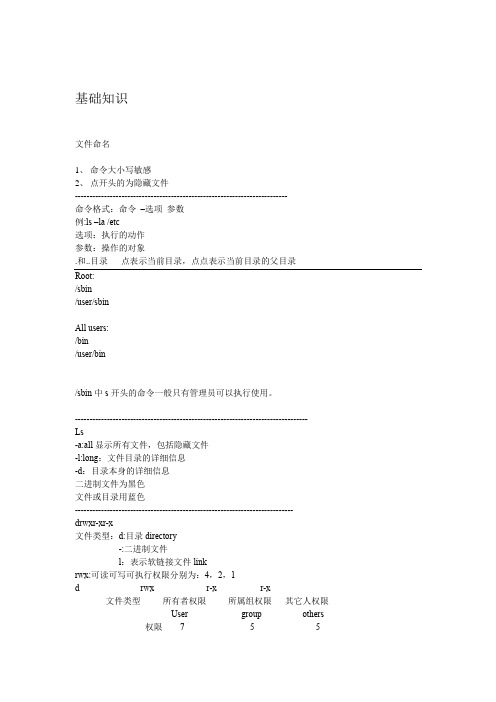
基础知识文件命名1、命令大小写敏感2、点开头的为隐藏文件-------------------------------------------------------------------------命令格式:命令–选项参数例:ls –la /etc选项:执行的动作参数:操作的对象.和..目录点表示当前目录,点点表示当前目录的父目录Root:/sbin/user/sbinAll users:/bin/user/bin/sbin中s开头的命令一般只有管理员可以执行使用。
--------------------------------------------------------------------------------Ls-a:all显示所有文件,包括隐藏文件-l:long:文件目录的详细信息-d:目录本身的详细信息二进制文件为黑色文件或目录用蓝色---------------------------------------------------------------------------drwxr-xr-x文件类型:d:目录directory-:二进制文件l:表示软链接文件linkrwx:可读可写可执行权限分别为:4,2,1d rwx r-x r-x文件类型所有者权限所属组权限其它人权限User group others权限7 5 5drwxr-xr-x 2 root root 4096 11-24 08:57 Desktop2:硬链接数所有者所属组文件大小(数据块)创建时间最后修改时间文件名称数据块:数据存储的最小单位如果文件大小都大于10M的话,可以将数据块改为10M数据块越大,存储越快小于512K就改为512,避免空间浪费--------------------------------------------------------------Touch:创建文本文件Touch aaa创建一个文件Mkdir 2014-11-24-------------------------------------------------------------cp:复制cp –R-R:复制源或目录文件cp 源文件名(可以写多个)目标目录Ctrl+c:可以终止命令的执行----------------------------------------------------------mv:移动目录也可以给文件重命名mv file1 file2 将file1文件移动到当前目录并将文件名改为file2,也可以在移动的过程中改名---------------------------------------------------------rm:删除文件rm –rf-r:删除文件或目录-f:强制删除文件且不询问-----------------------------------------------------------------------------------文件处理命令:cat功能:显示文件内容Cat /etc/issue--------------------------------------------------------文件显示命令:MoreMore /etc/serives功能:以百分比的形式显示内容空格和-f:显示下一页Enter:显示下一行Q:退出----------------------------------------文件处理命令headHead -20 /etc/servies :显示前20行的内容Tail -5 /etc/servies :显示文件最后五行-f:动态显示最新的文件文件处理命令:ln命令所在路径:/bin/lnln –s 源文件目标文件-s 创建软链接功能:产生链接文件Ln –s /etc/issue /issue.soft创建软链接文件(.soft)文件类型为l 时间值是被创建时候的时间---类似于快捷方式硬链接:类似于拷贝,硬链接的文件大小一样,她的功能是两个文件间时实同步ln /etc/issue /etc/issue.hard软/硬链接的区别软链接把源文件删除掉:已经无法访问了硬链接把源文件删除掉:一样可以访问硬链接不能跨文件系统(文件的格式不一样:如text3和swap)为什么可以同步更新?Ls –i i:inode i节点所以这二个i节点都是一样的1426370linux内核处理任何东西都有一个内核的数字标记cp –p /etc/issou /issou时间不改变,且两个文件间会同步echo “adsfasfsdf” >> /text1将内容写到text1文件的末尾命令所在路径:/bin/chmod功能:改变文件访问权限chmod ugo+ - =:用于赋权rwx:表示可读可写可执行chmod u +wx 给用户增加wx的权限chmod u -wx 给用户减少wx的权限chmod u =wx 给用户wx的权限也可以直接用数字来代表权限 4 2 1 chmod u +3 给用户增加wx的权限chmod u -5 给用户减少rx的权限chmod u =wx 给用户wx的权限赋予权限减少权限权限的使用:对目录有写权限的话,不管在本目录下任何文件都有删除的权限也就是只要目录具有的权限我们都可以在其子目录中进行操作,而不用管子目录中文件有什么权限目录:w权限:增、删权限管理命令:chown命令所在路径/bin/chown语法:chown 用户文件目录功能:改变文件或目录的所有者Chown user file1 改变文件file1的所有者为user用户创建时的权限不足的问题:解决方法:1.在绝对路径/usr/sbin中执行;2.用root用户执行命令。
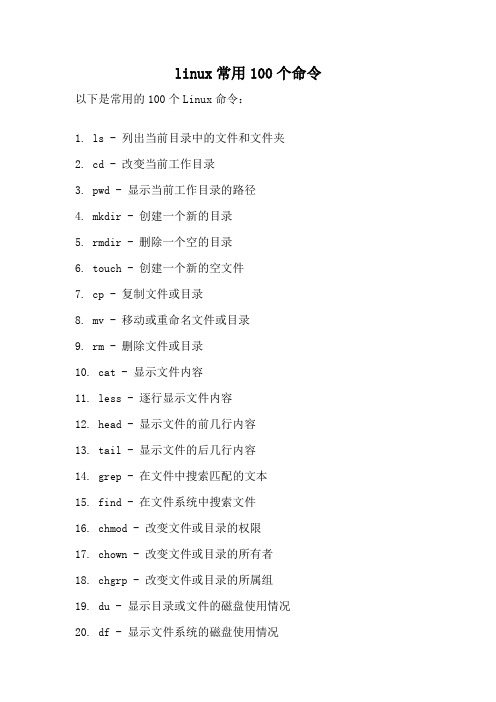
linux常用100个命令以下是常用的100个Linux命令:1. ls - 列出当前目录中的文件和文件夹2. cd - 改变当前工作目录3. pwd - 显示当前工作目录的路径4. mkdir - 创建一个新的目录5. rmdir - 删除一个空的目录6. touch - 创建一个新的空文件7. cp - 复制文件或目录8. mv - 移动或重命名文件或目录9. rm - 删除文件或目录10. cat - 显示文件内容11. less - 逐行显示文件内容12. head - 显示文件的前几行内容13. tail - 显示文件的后几行内容14. grep - 在文件中搜索匹配的文本15. find - 在文件系统中搜索文件16. chmod - 改变文件或目录的权限17. chown - 改变文件或目录的所有者18. chgrp - 改变文件或目录的所属组19. du - 显示目录或文件的磁盘使用情况20. df - 显示文件系统的磁盘使用情况21. file - 显示文件的类型22. ln - 创建一个硬链接或符号链接23. mount - 挂载文件系统24. umount - 卸载文件系统25. tar - 创建或解压归档文件26. gzip - 压缩文件27. gunzip - 解压缩文件28. wget - 下载文件29. curl - 通过URL获取或发送数据30. ssh - 远程登录到另一台计算机31. scp - 在本地主机和远程主机之间复制文件32. ping - 测试与另一台计算机的连接33. ifconfig - 显示或配置网络接口34. netstat - 显示网络连接、路由表等信息35. iptables - 配置防火墙规则36. ps - 显示当前运行的进程37. top - 显示系统中运行的进程和资源使用情况38. kill - 终止正在运行的进程39. service - 启动、停止或重启系统服务40. systemctl - 管理系统服务41. uname - 显示系统信息42. date - 显示或设置系统时间和日期43. history - 显示或搜索命令历史记录44. which - 显示可执行文件的路径45. echo - 显示文本或变量的值46. export - 设置环境变量47. source - 执行一个脚本文件48. alias - 创建命令别名49. sed - 流编辑器,用于文件内容的替换和修改50. awk - 文本处理工具,用于提取和处理文本数据51. sort - 对文本进行排序52. uniq - 删除重复的行53. diff - 比较两个文件的差异54. tr - 替换、删除或压缩字符55. cut - 从文本中提取字段56. paste - 将多个文件的行合并成一行57. join - 根据共同的字段将两个文件合并58. split - 将文件分割成多个较小的文件59. grep -v - 显示不匹配的文本行60. grep -c - 统计匹配的文本行数61. grep -i - 忽略大小写进行匹配62. grep -r - 递归地搜索目录中的文件63. grep -w - 匹配整个单词而不是部分匹配64. grep -A - 显示匹配行及其后面的几行65. grep -B - 显示匹配行及其前面的几行66. grep -C - 显示匹配行及其前后的几行67. awk '{print $1}' - 打印每行的第一个字段68. awk '{print $NF}' - 打印每行的最后一个字段69. awk '/pattern/{print}' - 打印匹配模式的行70. awk '/pattern/{print $2}' - 打印匹配模式的第二个字段71. awk '{sum+=$1} END {print sum}' - 计算第一列的总和72. awk '{if ($1 > 10) print}' - 打印第一列大于10的行73. awk '{if ($1 > 10) print $2}' - 打印第一列大于10的第二个字段74. awk '{print NR, $0}' - 打印行号和整行内容75. awk '{for (i=1; i<=NF; i++) print $i}' - 打印每个字段76. sed 's/pattern/replace/' - 替换匹配的文本77. sed '/pattern/d' - 删除匹配的文本行78. sed '/pattern/s/old/new/' - 在匹配的文本行中替换文本79. sed '/pattern/!d' - 删除不匹配的文本行80. sed '1d' - 删除第一行81. sed '$d' - 删除最后一行82. sed -n '1,5p' - 打印前5行83. sed -n '5,$p' - 打印从第5行到最后一行84. sed -n '/pattern/p' - 打印匹配的文本行85. sed -n '/pattern/{p;q;}' - 打印匹配的文本行并退出86. sort -n - 对数字进行排序87. sort -r - 逆序排序88. sort -u - 去除重复的行89. sort -k2 - 按第二个字段进行排序90. sort -t',' -k2 - 使用逗号作为分隔符,按第二个字段进行排序91. uniq -c - 统计重复的行数92. uniq -d - 只显示重复的行93. uniq -u - 只显示不重复的行94. diff -u - 显示详细的差异95. diff -r - 递归比较目录中的文件96. tr 'a-z' 'A-Z' - 将小写字母转换为大写字母97. tr -d '[:digit:]' - 删除所有数字98. tr -s ' ' - 合并连续的空格为一个空格99. cut -d',' -f1 - 使用逗号作为分隔符,打印第一个字段100. cut -c1-5 - 打印每行的前五个字符这些命令是Linux中最常用的命令之一,可以帮助您在终端中进行文件和文本处理、系统管理、网络配置等操作。
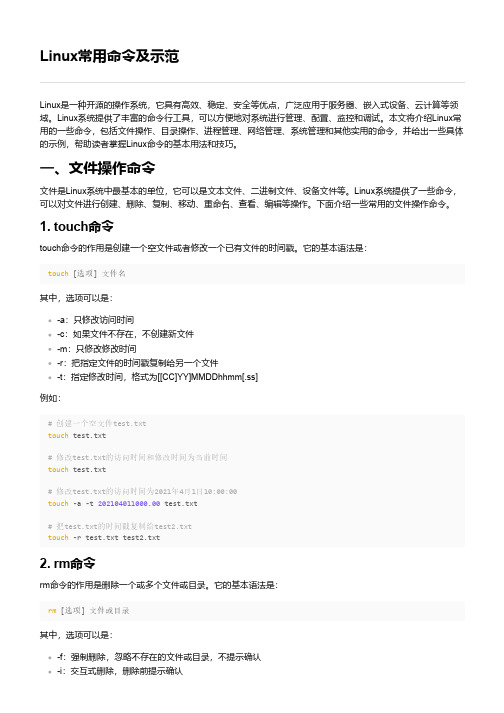
Linux常用命令及示范Linux是一种开源的操作系统,它具有高效、稳定、安全等优点,广泛应用于服务器、嵌入式设备、云计算等领域。
Linux系统提供了丰富的命令行工具,可以方便地对系统进行管理、配置、监控和调试。
本文将介绍Linux常用的一些命令,包括文件操作、目录操作、进程管理、网络管理、系统管理和其他实用的命令,并给出一些具体的示例,帮助读者掌握Linux命令的基本用法和技巧。
一、文件操作命令文件是Linux系统中最基本的单位,它可以是文本文件、二进制文件、设备文件等。
Linux系统提供了一些命令,可以对文件进行创建、删除、复制、移动、重命名、查看、编辑等操作。
下面介绍一些常用的文件操作命令。
1. touch命令touch命令的作用是创建一个空文件或者修改一个已有文件的时间戳。
它的基本语法是:touch [选项] 文件名其中,选项可以是:-a:只修改访问时间-c:如果文件不存在,不创建新文件-m:只修改修改时间-r:把指定文件的时间戳复制给另一个文件-t:指定修改时间,格式为[[CC]YY]MMDDhhmm[.ss]例如:# 创建一个空文件test.txttouch test.txt# 修改test.txt的访问时间和修改时间为当前时间touch test.txt# 修改test.txt的访问时间为2021年4月1日10:00:00touch -a -t 202104011000.00 test.txt# 把test.txt的时间戳复制给test2.txttouch -r test.txt test2.txt2. rm命令rm命令的作用是删除一个或多个文件或目录。
它的基本语法是:rm [选项] 文件或目录其中,选项可以是:-f:强制删除,忽略不存在的文件或目录,不提示确认-i:交互式删除,删除前提示确认-r:递归删除,删除目录及其子目录和文件例如:# 删除一个文件test.txtrm test.txt# 删除一个目录test,并提示确认rm -ir test# 强制删除一个目录test及其子目录和文件,不提示确认rm -rf test3. cp命令cp命令的作用是复制一个或多个文件或目录。

linux最常用20条命令汇总
1. ls:显示当前目录中的文件和子目录
2. cd:改变当前工作目录
3. mkdir:创建新的目录
4. rm:删除文件或目录
5. cp:复制文件或目录
6. mv:移动或重命名文件或目录
7. cat:查看文件内容
8. grep:在文件中搜索指定的字符串
9. find:在文件系统中查找文件或目录
10. chmod:修改文件或目录的权限
11. chown:修改文件或目录的所有者
12. tar:创建压缩文件或解压缩文件
13. ssh:远程登录到其他计算机
14. ps:显示当前运行的进程
15. top:实时监控系统的进程和资源使用情况
16. du:显示目录或文件的磁盘使用情况
17. df:显示文件系统的磁盘使用情况
18. ifconfig:配置或显示网络接口信息
19. ping:测试与目标主机的连通性
20. man:查看命令的帮助文档。
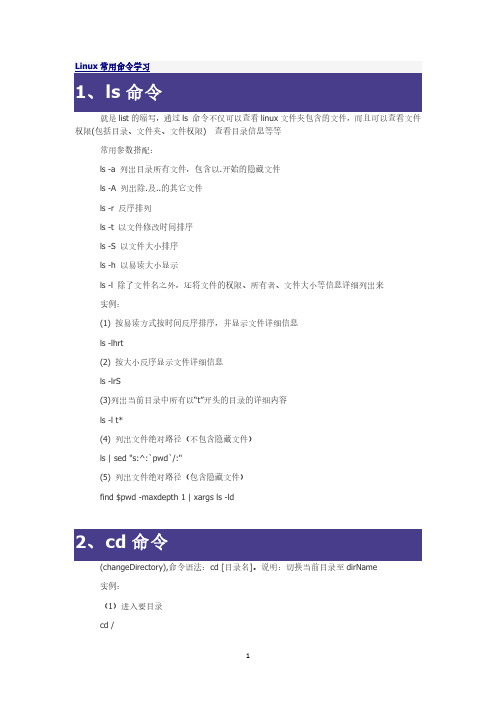

实验一Linux常用命令(一)1、Shell环境和Shell命令格式如果实验用计算机上Linux以图形方式启动,登录系统后打开终端窗口。
方法:桌面:右键菜单-Terminal(终端);或:主菜单-系统工具-Terminal(终端)。
命令格式:command [-option(s)] [option argument(s)] [command argument(s)]步骤1:使用who命令步骤2:使用date命令步骤3:使用上下健提取历史命令who,执行。
2、文件系统操作命令(1)改变目录命令:cd 目标目录路径步骤1:使用绝对路径依次进入Linux根目录下的所有子目录。
例如:cd /usr/bin步骤2:使用绝对路径依次进入用户目录。
步骤3:使用相对路径进入子目录1)使用绝对路径进入/lib目录2)使用相对路径进入/lib/i868目录3)使用相对路径退回到/lib目录(2)列出并观察目录中的文件步骤1:进入任意目录,使用无参数ls命令列出并观察其中所有文件;步骤2:进入任意目录,使用通配符列出其中部分文件;例如:cd /binls c*步骤3:使用-l选项,列出目录中文件的各种属性,并观察识别这些属性。
步骤4:直接列出子目录中的文件。
例如:ls i868步骤5:仅列出子目录本身(-d)步骤6:使用-F选项,显示文件类型标志。
步骤7:使用-a或-A选项,观察结果有什么变化。
步骤8:综合使用以上选项。
(3)目录的创建与删除步骤1:在用户目录中,使用相对路径创建一个任意名称的目录,如“tmp”。
mkdir tmp步骤2:删除该目录rmdir tmp步骤3:在根目录中,使用绝对路径在用户命令中创建一个子目录。
mkdir ~/tmp步骤4:删除该目录rmdir ~/tmp步骤5:使用-p参数一次创建多级目录。
如:mkdir ~/tmp/dir1步骤6:使用-p参数删除多级目录。
如:cd ~rmdir tmp/dir1(4)文件和目录拷贝命令:cp步骤1:从/usr/include目录中,任选一个文件拷贝到用户目录的tmp子目录中mkdir ~/tmpcp /usr/include/signal.h ~/tmp步骤2:从/usr/include目录中,任选一个文件拷贝到用户目录的tmp子目录中,并改变其文件名。
linux常用20个命令以下是Linux 中常用的20 个命令:1.ls:列出目录中的文件和子目录。
ls2.cd:切换当前工作目录。
cd directory_name3.pwd:显示当前工作目录的路径。
pwd4.cp:复制文件或目录。
cp source_file destination5.mv:移动或重命名文件或目录。
mv source destination6.rm:删除文件或目录。
rm file_name7.mkdir:创建新目录。
mkdir directory_name8.rmdir:删除空目录。
rmdir directory_name9.touch:创建空文件或更新文件的访问和修改时间。
touch file_name10.cat:将文件内容输出到终端。
cat file_name11.more/less:逐页查看文件内容。
more file_name12.nano/vi:文本编辑器,用于编辑文件。
nano file_name # 或vi file_name13.echo:将文本输出到终端或文件。
echo "Hello, World!"14.grep:在文件中搜索文本。
grep "search_term" file_name15.ps:显示当前运行的进程。
ps16.kill:终止进程。
kill process_id17.chmod:更改文件或目录的权限。
chmod permissions file_name18.chown:更改文件或目录的所有者。
chown owner:group file_name19.df:显示磁盘空间使用情况。
df -h20.du:显示目录空间使用情况。
du -h这只是Linux 中一些最常用的命令。
对于每个命令,可以使用命令后加上--help查看更多用法和选项。
1. 切换目录cdcdcdcd cd2. pwd命令pwd3. ll命令4. mkdir命令(创建文件夹)5. mv命令(移动文件或者重命名)6. rm命令(删除文件)7. cp命令(复制文件)8. clear命令9. cat命令10. tar和zip命令(解压命令)1234511. ps命令12. grep命令13. kill命令kill -9 8080 808014.vim命令23615. su命令16. ifconfig命令17. 关闭防火墙命令1234disable801801118、安装命令一、rpm 安装和卸载1、rpm 包安装方法下载rpm 安装包到本地上传或者直接在线下载到服务器,上传到服务器并切换到当前目录执行:rpm -ivh abc.rpm 进行安装;区别单纯的安装,不会安装依赖,类似于windows 里面直接点击exe 运行2、rpm -evh abc.rpm 卸载3、rpm -q abc 查找安装的软件名4、rmp -qd abc 查找安装的软件安装目录或者位置二、YUM 的应用yum 下载、安装、检测更新、卸载(删除)操作对象只能是.rpm的软件包1、安装:yum -y install httpd 或者yum install httpd -y下载并安装 httpd服务,可以处理软件包之间的依赖性关系yum:命令字的作用:连接公共的软件包仓库install:进行安装-y : 允许所有相关依赖性的服务安装2、卸载:yum remove httpd -y 或者yum -y remove httpd 卸载软件例如:卸载httpd软件19、关机或者重启命令1、shutdown -h now --立即关机2、shutdown -h 10:53 --到10:53关机,如果该时间小于当前时间,则到隔天3、shutdown -h +10 --10分钟后自动关机4、shutdown -r now --立即重启5、shutdown -r +30 'The System Will Reboot in 30 Mins' --30分钟后重启并并发送通知给其它在线用户20、上传和下载1、安装软件yum install lrzsz2、上传1)命令rz说明:rz即上传,选择文件即可2)覆盖上传rz -y说明:文件已存在,无需删除再上传3、下载1)命令sz说明1:sz 空格文件名说明2:第一次需要设置下载目录,如果已设置,则无需;说明3:如果忘记下载路径,SecureCRT的路径是这么看的,打开会话-会话选项-X/YZmodem。
linux必学的60个命令来源: ChinaUnix博客日期: 2008.01.28 18:50 (共有条评论) 我要评论linux必学的60个命令Linux提供了大量的命令,利用它可以有效地完成大量的工作,如磁盘操作、文件存取、目录操作、进程管理、文件权限设定等。
所以,在Linux系统上工作离不开使用系统提供的命令。
要想真正理解Linux系统,就必须从Linux命令学起,通过基础的命令学习可以进一步理解Linux系统。
不同Linux发行版的命令数量不一样,但Linux发行版本最少的命令也有200多个。
这里笔者把比较重要和使用频率最多的命令,按照它们在系统中的作用分成下面六个部分一一介绍。
◆ 安装和登录命令:login、shutdown、halt、reboot、install、mount、umount、chsh、exit、last;◆ 文件处理命令:file、mkdir、grep、dd、find、mv、ls、diff、cat、ln;◆ 系统管理相关命令:df、top、free、quota、at、lp、adduser、groupadd、kill、crontab;◆ 网络操作命令:ifconfig、ip、ping、netstat、telnet、ftp、route、rlogin、rcp、finger、mail、nslookup;◆ 系统安全相关命令:passwd、su、umask、chgrp、chmod、chown、chattr、sudo ps、who;◆ 其它命令:tar、unzip、gunzip、unarj、mtools、man、unendcode、uudecode。
本文以Mandrake Linux 9.1(Kenrel 2.4.21)为例,介绍Linux下的安装和登录命令。
immortality按:请用ctrl+f在本页中查找某一部分的内容或某一命令的用法。
Linux必学的60个命令(1)-安装与登陆命令login1.作用login的作用是登录系统,它的使用权限是所有用户。
Linux命令大全文件操作进入目录 cd 目录名例:cd /home 到homecd 不带参数,到上一层目录cd - 切到上一个打开目录cd .. 上一级目录查看目录或文件 ls [-alc] [目录/文件]格式:ls [选项] [目录或文件]范例:1. ls /home 显示/home目录下的文件与目录(不包含隐藏文件)2. ls –a /home 显示/home目录下的所有文件与目录(包含隐藏文件)3. ls –l /home 显示/home目录下的文件与目录的详细信息4. ls –c /home 显示/home目录下的文件与目录,按修改时间排序查看当前目录下的文件 ll [-alc]选项同 ls显示目录或文件属性lsattr格式:lsattr [选项] [目录或文件]-a 显示所有文件和目录-d 显示,目录名称,而非其内容-l 此参数目前没有任何作用-R 递归处理,将指定目录下的所有文件及子目录一并处理-v 显示文件或目录版本-V 显示版本信创建文件touch 文件名格式:touch [选项] 文件名范例:touch /home/test.txt 在/home目录下创建test文件删除文件rm [-fr] 文件名格式:rm [选项] 文件名范例:rm /home/test 删除/home目录下的test文件-d或--directory 直接把欲删除的目录的硬连接数据删成0,删除该目录。
-f或--force 强制删除文件或目录。
-i或--interactive 删除既有文件或目录之前先询问用户。
删除非空目录是需加入-r或-R或--recursive 递归处理,将指定目录下的所有文件及子目录一并处理。
-v或--verbose 显示指令执行过程。
文件操作内容vi 文件进入vi编辑器查看文件内容cat 文件名一屏查看文件内容more 文件名分页查看文件内容less 文件名可控分页查看文件内容 q退出grep 字符文件名根据字符匹配来查看文件部分内容创建目录mkdir 目录名格式:mkdir [选项] 目录名范例:1. mkdir /home/workdir 在/home目录下创建workdir目录2. mkdir –p /home/dir1/dir2 -p指令,如果dir1不存在,先创建dir1修改目录或文件[名/后缀] rename 或 mv1.mv aaa.txt bbb.txt 修改单个文件名,把aaa.txt改为bbb.txt2.rename a.txt b.txt * 修改单个文件3.rename 批量命名把test.tar.gz 修改为backup.tar.gz# rename test backup *.tar.gz把200个.html后缀的文件修改为.htm后缀# rename .html .htm * 或者 rename html htm *.html删除目录rmdir 目录名格式:rmdir [选项] 目录名范例:rmdir /home/workdir 删除/home目录下workdir目录rmdir不能删除非空目录,删除非空目录使用rm 目录名 -r复制文件或目录cp 源文件新目录格式:cp [选项] 源文件或目录目标文件或目录范例:1. cp /home/test /tmp/ 将/home目录下的test文件copy到/tmp目录下2. cp –r /home/dir1 /tmp/ 将/home目录下的dir1目录copy到/tmp目录下移动文件或目录mv 源文件目标目录格式:mv [选项] 源文件或目录目标文件或目录范例:1.mv /home/test /home/test1 将/home目录下的test文件更名为test12.mv /home/dir1 /tmp/ 将/home目录下dir1目录移动(剪切)到/tmp目录下文件打包tar [-cf] [目录/文件]格式:tar [选项] 文件或目录范例:tar -cf all.tar *.jpg将所有.jpg的文件打成一个名为all.tar的包。
-c是表示产生新的包,-f指定包的文件名 tar -rf all.tar *.gif将所有.gif的文件增加到all.tar的包里面去。
-r是表示增加文件的意思tar -uf all.tar logo.gif更新原来tar包all.tar中logo.gif文件,-u是表示更新文件的意思tar -tf all.tar列出all.tar包中所有文件,-t是列出文件的意思tar -xf all.tar解出all.tar包中所有文件,-x是解开的意思-c 建立新的归档文件-r 向归档文件末尾追加文件-u 更新文件包里的文件-t 查看文件包文件-x 从归档文件中解出文件-O 将文件解开到标准输出-v 处理过程中输出相关信息-f 对普通文件操作-z 调用gzip来压缩归档文件,与-x联用时调用gzip完成解压缩-Z 调用compress来压缩归档文件,与-x联用时调用compress完成解压缩gzip压缩格式:gzip 选项文件目录列表-c 压缩结果写入标准输出,原文件保持不变。
缺省时gzip将原文件压缩为.gz文件,并删除原文件。
-v 输出处理信息。
-d 解压缩指定文件。
-t 测试压缩文件的完整性。
gunzip解压缩格式:gzip 选项文件目录列表-c 将输出写入标准输出,原文件保持不变。
缺省时,gunzip将压缩文件变成解压缩文件。
-l 列出压缩文件中的文件而不解压缩。
-r 递归解压缩,深入目录结构中,解压缩命令行变元所指定目录中的所有子目录内的文件。
find查找find -name '.?*.out.*' 查找所有以“.out.”为名的文件远程复制文件scp -rv -P22 要复制的文件root@121.14.195.190:/home跨机器复制执行:source /home/2013041511.txt系统监控查看系统参数查看CPU核数cat /proc/cpuinfo | grep "cpu cores" | uniq查看CPU型号cat /proc/cpuinfo | grep 'model name' |uniq查看内存总数cat /proc/meminfo | grep MemTotal查看硬盘大小fdisk -l | grep Disk进程和端口查看所有的进程和端口使用情况:netstat –apn or netstat -tnl查看端口被占用情况:netstat –apn grep 8080端口并发连接:netstat -n | grep 80 | awk '/^tcp/ {++S[$NF]} END {for(a in S) print a, S[a]}'查看Tomcat进程:ps -aux | grep tomcat查看nginx并发(连接数)进程数:ps -ef|grep nginx |wc -l查看当网络连接状态中,已建立连接的数量:netstat -na|grep ESTABLISHED|wc -l查看系统tcp连接中各个状态的连接数netstat -an | awk '/^tcp/ {++S[$NF]} END {for(a in S) print a, S[a]}' 输出每个ip的连接数,以及总的各个状态的连接数。
netstat -n | awk '/^tcp/ {n=split($(NF-1),array,":");if(n<=2)++S[array[(1)]];else++S[array[(4)]];++s[$NF];++N} END {for(a in S){printf("%-20s %s\n", a, S[a]);++I}printf("%-20s %s\n","TOTAL_IP",I);for(a in s) printf("%-20s %s\n",a, s[a]);printf("%-20s %s\n","TOTAL_LINK",N);}'磁盘管理df -hl 查看磁盘使用情况df -hl 查看磁盘剩余空间df -h 查看每个根路径的分区大小du -sh [目录名] 返回该目录的大小du -sm [文件夹] 返回该文件夹总M数find [文件夹] -type f -print |wc -l 查询目录下的文件数量文件权限控制加权限:chmod +x tomcat.sh 【-x 表示禁用权限】chown -R cmge:cmge cmge.zip 【文件权限】系统配置IP配置一般在这个目录下:/etc/sysconfig/network-scripts通常是:ifcfg-eth0 网口1ifcfg-eth1 网口2DELL的是:ifcfg-em1 网口1ifcfg-em2 网口2重启网卡: service network restart如果ping不通域名在/etc/resolv.conf配置nameserver 202.96.128.86特别注意:ONBOOT="yes" 启动自动连接网络ssh登录编码设置vi /etc/sysconfig/i18n 打开文件,输入以下内容------------------------------------------------------------------------------------------------------------------------- LANG="zh_CN.GB18030"LANGUAGE="zh_CN.GB18030:zh_CN.GB2312:zh_CN:zh_CN.UTF-8"SUPPORTED="zh_CN.UTF-8:zh_CN:zh"SYSFONT="lat0-sun16"SYSFONTACM="GB18030"--------------------------------------------------------------------------------------------------------------------------编辑快捷命令(环境变量)快捷命令存放文件: ~/.bashrc~表示当前的用户主目录增加快捷命令: alias 命令,例如:alias home=’cd /home’查看快捷命令: alias每次修改.bashrc后,使用source ~/.bashrc(或者. ~/.bashrc)Linux安全Ssh 配置文件:/etc/ssh/sshd_config1、禁止root远程登录PermitRootLogin no2、更改ssh默认端口Port 20023、重启: service sshd restartIptables 防火墙vi /etc/sysconfig/iptables修改后台重启最大文件打开数限制在系统文件/etc/security/limits.conf中修改这个数量限制,永久设置:在文件最后加入内容:* soft nofile 65536* hard nofile 65536临时设置:ulimit -n 2000同步网络时间直接运行ntpdate 定时器方式crontab -e 编辑定时器01 23 * * * ntpdate crontab -l 查看定时器*/1 * * * * /bin/sh /usr/local/sbin/changerOwer.sh 定时执行脚本用户管理添加用户useradd -d 登入目录-m 用户名例如:useradd -d /home/admin -m admin -m 表示自动创建目录删除用户userdel -f 用户名例如:userdel -f admin-f 表示同时删除用户目录设置口令密码passwd -u 用户或passwd 用户会提示两次输入密码Linux安装软件安装memcache下载libevent: wgethttps:///downloads/libevent/libevent/libevent-2.0.21-stable.tar.gztar zxf libevent-2.0.21-stable.tar.gzcd libevent-2.0.21-stable./configure --prefix=/usr/local/libeventmake && make installwget /files/memcached-1.4.15.tar.gztar zxf memcached-1.4.15.tar.gzcd memcached-1.4.15./configure --prefix=/usr/local/memcached --with-libevent=/usr/local/libeventmakemake install启动:-l 192.168.1.3 固定访问IP-m 1024 最大分配1G内存/usr/local/memcached/bin/memcached -u root -p 11211 -d -m 1024 -t 5 -f 1.25telnet 127.0.0.1 11211stats能连接上说明安装成功安装nginx检查是否安装下列库:zlib zlib-devel openssl openssl-devel pcre pcre-devel gccyum install zlib zlib-devel openssl openssl-devel pcre pcre-develwget /download/nginx-1.3.15.tar.gztar -zxvf nginx-1.3.15.tar.gzcd nginx-1.3.15./configure --prefix=/usr/local/nginx --with-http_ssl_module --with-http_sub_module --with-http_stub_status_modulemake && make install启动:./sbin/nginx指定配置文件平滑重启: ./sbin/nginx -c conf/nginx.conf -s reload配置文件检测: ./sbin/nginx -t -c conf/nginx.conf-c指定配置文件,默认使用配置文件:conf/nginx.conf安装mongoDB1yum install mongo-10gen mongo-10gen-serverchown –R mongod:mongod /dataservice mongod startmongod> db.test.save( { a: 1 } )> db.test.find()2Wget /linux/mongodb-linux-x86_64-2.4.1.tgz启动/usr/local/mongodb/bin/mongod --dbpath=/data2/mongodb/data/ --logpath=/data2/mongodb/logs/mongodb.log -logappend &关闭/usr/local/mongodb/bin/mongod --dbpath=/data2/mongodb/data/ --logpath=/data2/mongodb/logs/mongodb.log -logappend --shutdown。